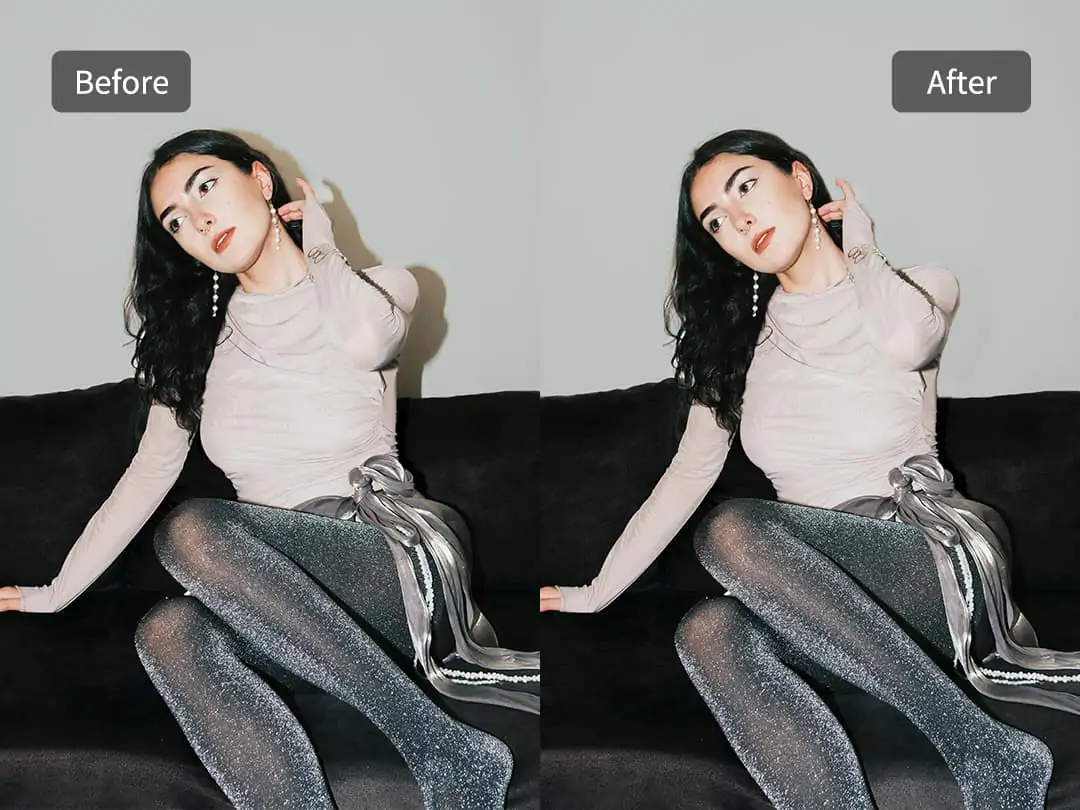Débloquez toutes les fonctionnalités pour seulement $1
24
:
00
:
00
première page > Blog > Comment supprimer une signature d'un PDF ? Un guide détaillé
Comment supprimer une signature d'un PDF ? Un guide détaillé

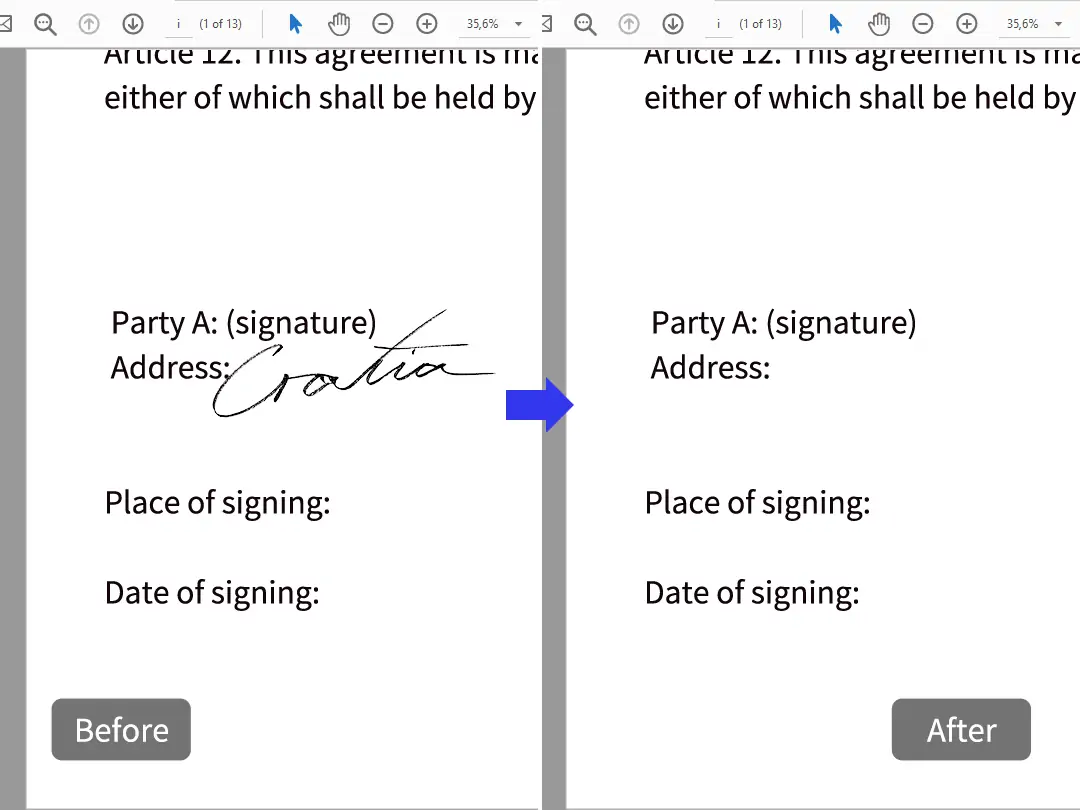
Contenu
Types de signatures PDF courantes
Pourquoi devez-vous parfois supprimer la signature d'un PDF ?
Comment supprimer facilement une signature d'un PDF avec un éditeur PDF ?
Comment supprimer une signature d'un PDF en utilisant Pokecut ?
Précautions et considérations juridiques lors de la suppression de signatures d'un PDF
Conclusion
Les signatures sont des éléments essentiels dans les documents PDF, fournissant authenticité, reconnaissance légale et une couche de sécurité. Cependant, il y a des moments où vous pourriez avoir besoin de supprimer une signature d'un PDF.
Dans ce guide complet, nous vous présenterons les différents types de signatures PDF, les raisons courantes de les supprimer, et des solutions étape par étape en utilisant à la fois Pokecut en ligne et des éditeurs PDF.
Types de signatures PDF courantes
1. Signature numérique
Une signature numérique est générée et cryptée par une autorité de certification (CA) de confiance. Elle vérifie non seulement l'identité du signataire, mais garantit également que le contenu du document n'a pas été modifié. Ce type de signature est fréquemment utilisé dans les contrats, les bons de commande et d'autres documents officiels nécessitant une validité légale.
2. Image de signature manuscrite ou numérisée
Une image de signature manuscrite fait référence à une signature physique qui a été numérisée ou photographiée, puis insérée dans un PDF sous forme d'image. Cette méthode est courante pour les approbations, les formulaires de remboursement ou les formulaires de demande. Elle est facile à utiliser mais moins sécurisée, car elle peut être copiée ou altérée.
3. Annotation ou Signature de Tampon
Les signatures d'annotation ou de tampon sont ajoutées à l'aide des fonctionnalités « Tampon » ou « Annotation » disponibles dans la plupart des éditeurs PDF. Elles sont souvent utilisées pour des examens de documents simples, des retours d'information ou des approbations de flux de travail en tant que signatures électroniques pour des occasions informelles.
Pourquoi devez-vous parfois supprimer la signature d'un PDF ?
Dans les contextes professionnels et quotidiens, il est courant d'ajouter des signatures aux documents PDF. Bien que les signatures puissent aider à renforcer l'autorité et la sécurité d'un document, il existe des situations où vous pourriez avoir besoin de supprimer une signature d'un PDF. Voici quelques scénarios typiques :
Mise à jour du contenu du document
Lorsqu'il s'agit de contrats, d'accords ou d'autres documents officiels, le contenu peut nécessiter des mises à jour ou des révisions. Pour garantir que le contenu signé est actuel et précis, vous devrez généralement supprimer la signature PDF avant d'en ajouter une nouvelle au document révisé.
Placement incorrect de la signature
Parfois, les utilisateurs peuvent accidentellement placer une signature sur la mauvaise page ou au mauvais endroit, ou la signature elle-même peut être incorrecte. Pour maintenir le professionnalisme du document, il est nécessaire de retirer la signature en pdf.
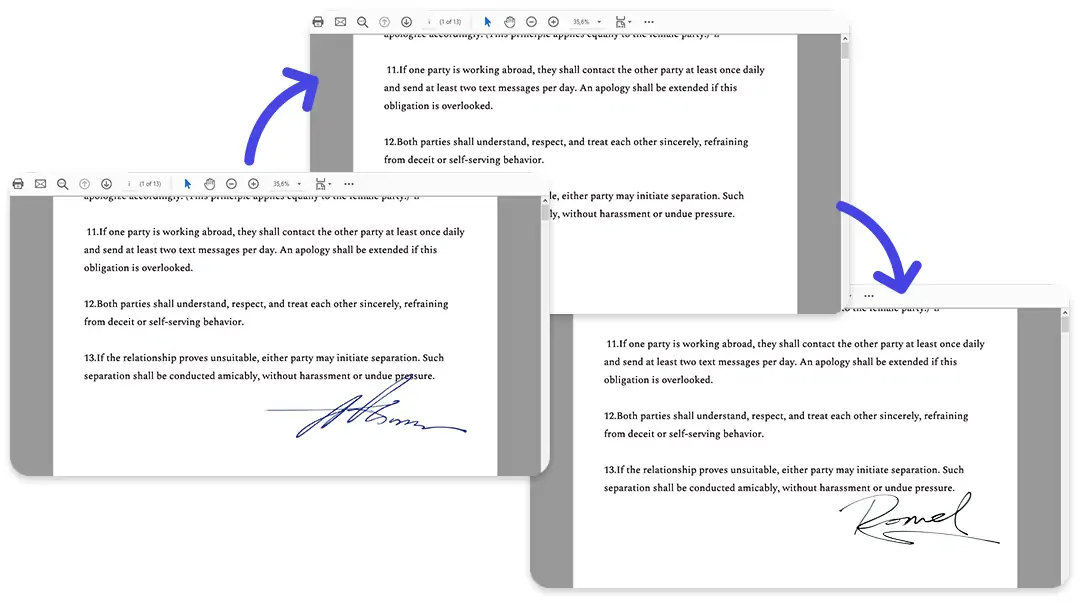
Protection de la vie privée
Les entreprises et les particuliers attachent une grande importance à la confidentialité et à la sécurité des informations. Si vous devez publier, partager ou archiver des fichiers PDF contenant des signatures sensibles, il est souvent judicieux de supprimer la signature numérique du PDF pour prévenir tout usage abusif ou vol d'identité.
Comment supprimer facilement une signature d'un PDF avec un éditeur PDF ?
Utilisez un éditeur PDF, comme Adobe Acrobat, vous pouvez supprimer la signature manuscrite d'une photo et la signature numérique si vous êtes le propriétaire de cette signature. Maintenant, nous prenons Adobe Acrobat comme exemple pour montrer comment supprimer une signature dans un pdf.
Remarque : Si la signature est verrouillée ou si le PDF est protégé, vous pourriez avoir besoin des autorisations appropriées ou du mot de passe pour supprimer la signature.
Supprimer la signature d'Adobe d'un PDF sur Mac
Vous pouvez facilement retirer une signature d'un PDF sur votre Mac en suivant ces étapes :
- Ouvrez Adobe Acrobat. Cliquez sur "Fichier" dans le menu supérieur et ouvrez le PDF avec la signature numérique que vous souhaitez supprimer.
- Une fois le PDF ouvert, naviguez jusqu'à la page contenant la signature numérique que vous souhaitez supprimer.
- Localisez et sélectionnez la signature. Dans le menu contextuel, sélectionnez "Effacer la signature".
Adobe Supprimer la signature d'un PDF sur Windows
Vous pouvez rapidement supprimer une signature d'un PDF sur Windows en suivant ces étapes :
- Ouvrez Adobe Acrobat et sélectionnez Fichier dans le menu supérieur. Dans la liste déroulante, choisissez Ouvrir pour ouvrir le PDF dont vous souhaitez supprimer la signature numérique.
- Une fois le PDF ouvert, naviguez vers la page contenant la signature numérique que vous souhaitez supprimer.
- Localisez la signature, puis maintenez la touche Contrôle enfoncée et cliquez sur le champ de signature. Dans le menu contextuel, sélectionnez Effacer la signature.
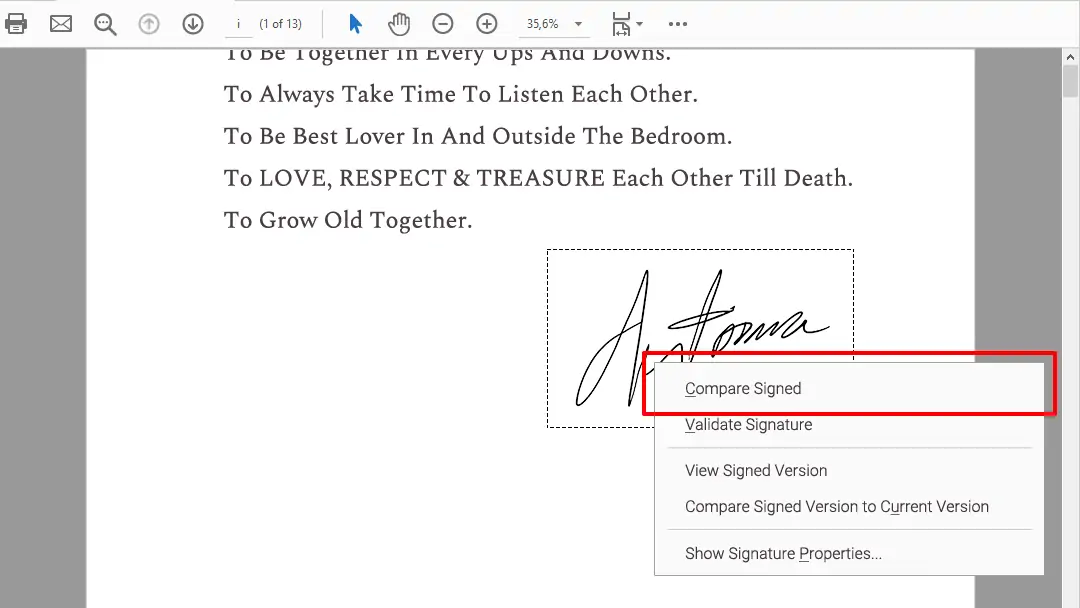
Comment supprimer une signature d'un PDF en utilisant Pokecut ?
Pokecut facilite la suppression de la signature d'une photo et offre une flexibilité que vous soyez au bureau ou en déplacement. Suivez ces étapes en utilisant Pokecut :
1. Convertir votre PDF en images JPG
Tout d'abord, utilisez un convertisseur PDF en JPG pour transformer votre document PDF en images. - Téléchargez votre fichier PDF signé sur n'importe quel convertisseur en ligne de PDF en JPG. - Convertissez le fichier et téléchargez les images JPG résultantes sur votre appareil.
2. Supprimer la signature
Méthode 1 : Supprimer la signature en ligne avec Pokecut
Allez sur le site Pokecut et téléchargez l'image JPG contenant la signature.
Sélectionnez l'outil Magic Remover et téléchargez la photo avec la signature.
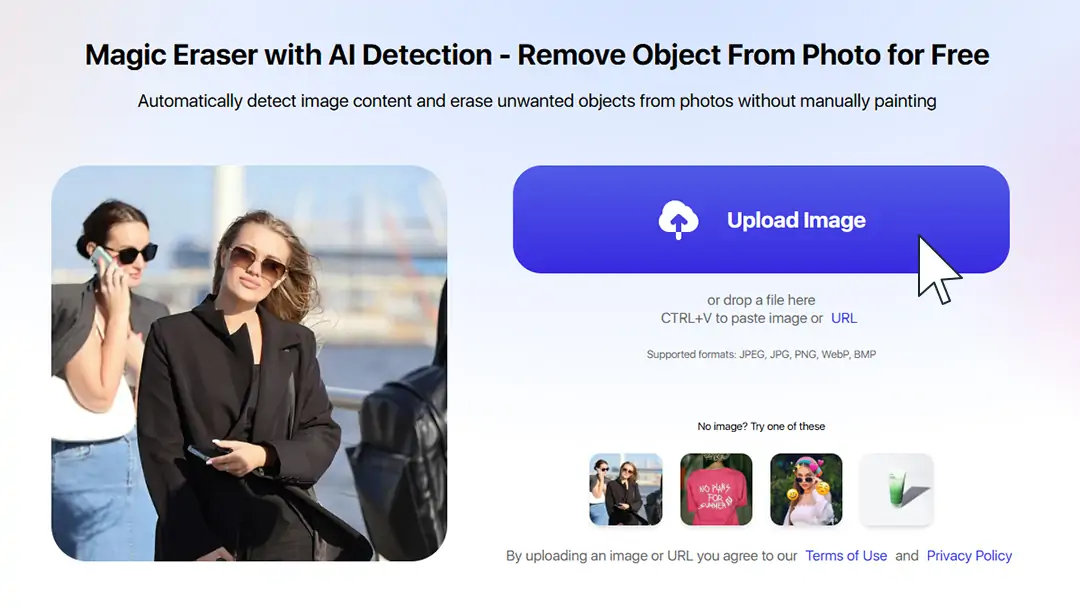
Ajustez la taille du pinceau et de la gomme selon vos préférences. Passez délicatement la souris sur la zone de signature.
Cliquez sur "Retirer", et attendez que l'IA procède.
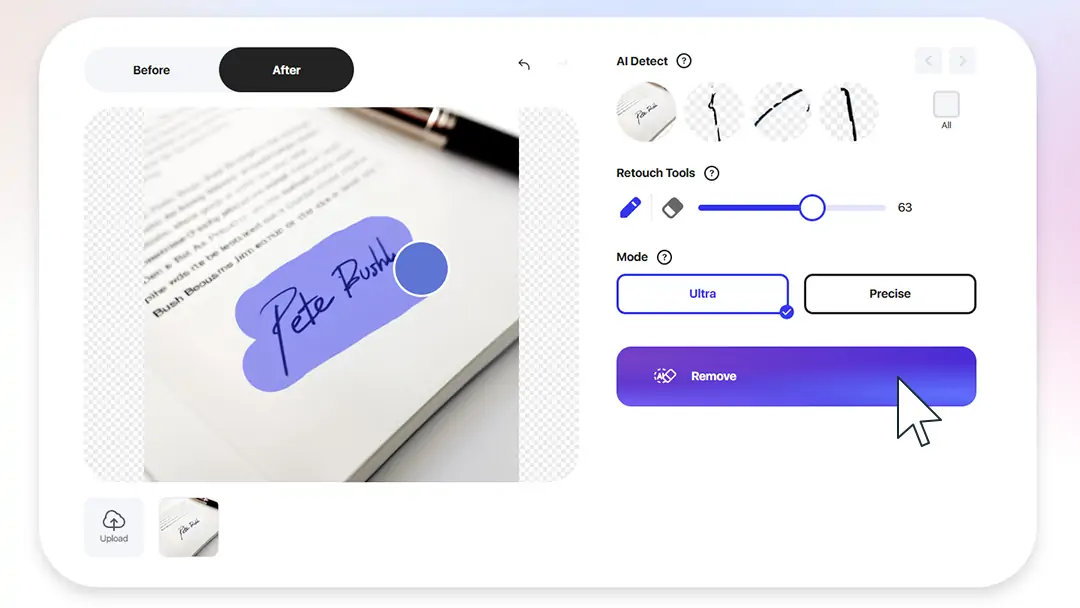
- Une fois que vous êtes satisfait du résultat, téléchargez l'image nettoyée. Si vous souhaitez un résultat plus clair, vous pouvez utiliser notre améliorateur de texte d'image AI.
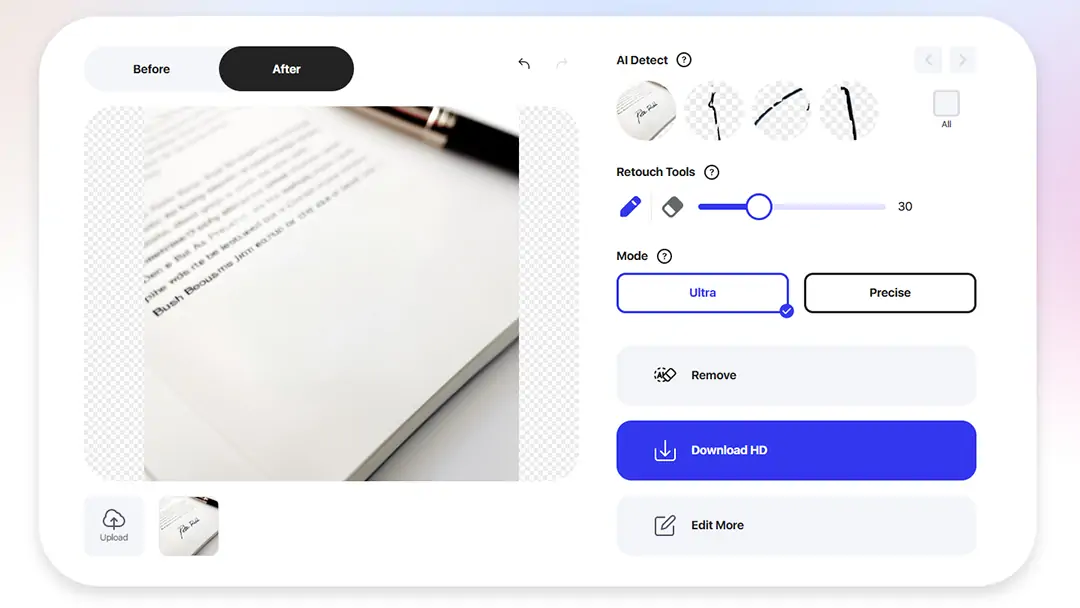
Méthode 2 : Supprimer la signature sur votre téléphone avec l'application Pokecut
- Téléchargez l'application Pokecut, qui est compatible avec iOS et Android.
- Ouvrez l'application et téléchargez l'image JPG.
- Sélectionnez l'outil de retrait, puis utilisez votre doigt pour brosser délicatement la zone de signature.
- Appuyez sur « AI Remover » pour permettre à l'application d'effacer automatiquement la signature.
- Vérifiez l'effet. Si vous êtes satisfait du résultat, enregistrez et téléchargez l'image.
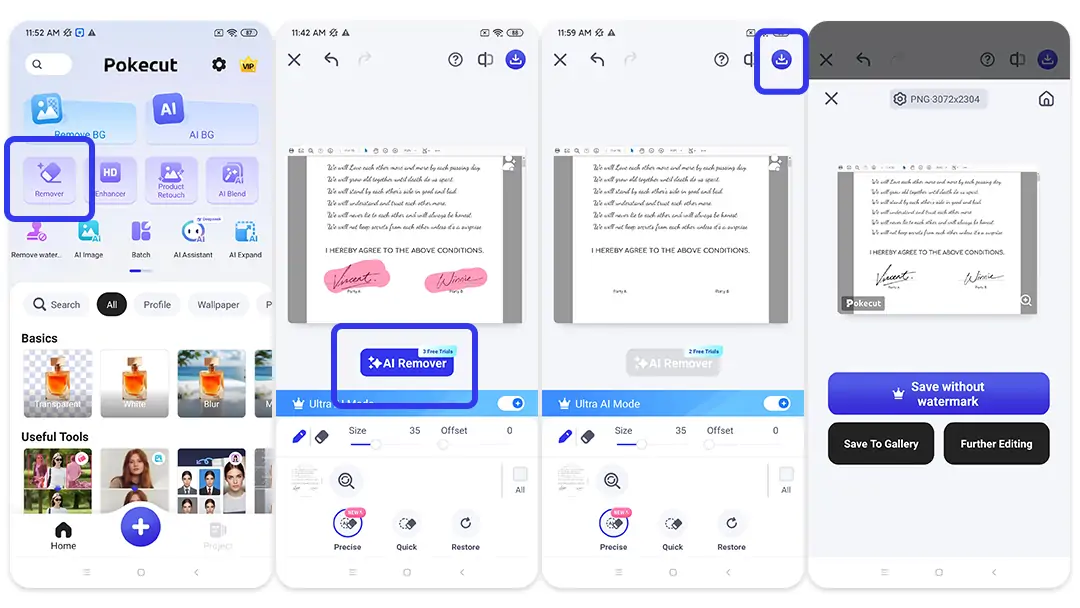
3. Convertir l'image au format PDF
Après avoir retiré la signature, utilisez un convertisseur d'image en PDF pour transformer votre image JPG éditée en fichier PDF.
Avantages de l'utilisation d'outils en ligne pour supprimer les signatures des fichiers PDF
Utiliser des outils en ligne comme Pokecut pour retirer des signatures des fichiers PDF offre plusieurs avantages distincts, notamment grâce à la puissance de la technologie basée sur l'IA :
1. Aucune installation de logiciel requise
Avec l'effaceur magique en ligne de Pokecut, vous n'avez pas besoin de télécharger ou d'installer de logiciel.
2. Précision alimentée par l'IA
Les utilisateurs ne brossent que la zone de signature, Pokecut utilise une détection avancée par IA pour identifier et supprimer automatiquement les signatures ou marques indésirables de vos images PDF. Cela garantit que la zone effacée se fond parfaitement dans l'arrière-plan, offrant un résultat naturel et propre—bien meilleur que l'édition manuelle traditionnelle.
3. Rapide et Efficace
Les outils en ligne alimentés par l'IA peuvent traiter votre demande en quelques secondes, vous permettant de supprimer rapidement des signatures de plusieurs documents sans attendre de longues téléchargements ou installations.
4. Applications polyvalentes
En plus de supprimer les signatures, l'effaceur magique de Pokecut peut vous aider à vous débarrasser des filigranes, tampons, textes ou de tout élément indésirable de vos images documentaires, ce qui en fait une solution polyvalente pour le nettoyage des documents.
Précautions et considérations juridiques lors de la suppression de signatures d'un PDF
Validité légale : Les signatures électroniques ou numériques sont souvent légalement contraignantes et représentent l'accord du signataire sur le contenu du document. La suppression d'une signature peut rendre le document légalement invalide.
Intégrité du document : Les signatures numériques incluent généralement des fonctionnalités de sécurité telles que des horodatages et des certificats qui vérifient l'authenticité du document. Supprimer une signature peut compromettre l'intégrité et la crédibilité du document, rendant difficile la confiance des autres dans son contenu.
Permission and Authorization : N'enlevez une signature que si vous avez l'autorisation explicite de toutes les parties concernées. Le retrait non autorisé peut être considéré comme une falsification ou un contrefaçon, ce qui pourrait avoir de graves conséquences juridiques.
Conclusion
Supprimer une signature d'un PDF ne doit pas être une démarche compliquée ou risquée - tant que vous utilisez les bons outils et comprenez les implications associées. Cependant, n'oubliez jamais de respecter les limites légales et d'obtenir les autorisations nécessaires.
Que vous choisissiez un outil en ligne alimenté par l'IA comme Pokecut pour des signatures basées sur des images ou un éditeur PDF professionnel tel qu'Adobe Acrobat pour des signatures numériques, le processus peut être efficace et performant. Maintenant, essayez ! Utilisez Magic Eraser de Pokecut pour supprimer la signature dans un PDF en ligne gratuitement.
 POKECUT
POKECUTCopyright © 2025 Pokecut All Rights Reserved.